Verkkovastaavilla on käytettävissään useita tekniikoita verkkosivustojen automaattisen päivityksen tai uudelleenlatauksen luomiseksi. Perusmeta-päivityksestä edistyneempiin, JavaScriptiin perustuviin vaihtoehtoihin.
Vaikka ajoittain voi olla hyödyllistä, jos sivusto lataa sisältöä automaattisesti, se voi olla myös haittaa, etenkin jos siinä ei ole keskeytys- tai pysäytyspainiketta näkyvästi.
Joskus on hyödyllistä, jos koko sivu tai osa siitä päivittyy automaattisesti. On hyödyllistä, jos seuraat urheilupeliä sivustolla ja saat automaattisesti pelin pisteet ja tietoa pelistä. EBay ja muut huutokauppasivustot voivat päivittää korkeimman tarjouksen aina, kun se muuttuu.
Verkkosivustot latautuvat automaattisesti toisinaan, kun käyttäjä ei halua sitä; niin tekeminen voi olla erittäin häiritsevää. Onneksi on olemassa joitain vaihtoehtoja, jotka Internet-käyttäjien on käsiteltävä näitä sivustoja.
Seuraavassa oppaassa tarkastellaan suosittujen selainten Google Chromen, Mozilla Firefoxin, Internet Explorerin ja Microsoft Edgen vaihtoehtoja. Menetelmät voivat toimia myös "liittyvissä" selaimissa. Pale Moon tai Waterfox tukevat samoja vaihtoehtoja kuin Firefox ja Vivaldi tai Opera samoja menetelmiä, jotka toimivat Google Chromessa.
Poista automaattinen uudelleenlataus käytöstä Google Chromessa

Suosituimmassa työpöytäselaimessa ei ole sisäänrakennettuja vaihtoehtoja sivujen automaattisen uudelleenlatauksen poistamiseksi käytöstä. Itse asiassa käyttäjien ainoat vaihtoehdot ovat joko asentaa automaattisen päivityksen estolaajennus - jonka luokitus on vain 2, 33 tähteä viidestä - tai suorittaa sen sijaan ohjeet Kehitystyökalut-konsolista.
Laajennuksen alhainen luokitus johtuu käyttäjien ilmoituksista, että se ei toimi tietyillä sivustoilla.
Laajennuksen toiminnallisuus tulee selväksi, kun avaat sen asetukset. Se poistaa verkkosivun meta-päivityselementit käytöstä ja ohittaa myös meta-elementtien kyselyjonot.
Käyttäjät voivat ottaa käyttöön HTTP-päivitysotsikon estotoiminnot vieressä ja voivat lisätä omia mukautettuja kyselyjonoja ja lisätä sivustoja mustalle listalle.
Konsolivaihtoehto estää tietyt päivitysyritykset kokonaan. Napauta vain F12-painiketta tuodaksesi Kehitystyökalut käyttöön Google Chromessa, vaihda konsoliin, liitä ikkuna.onbeforeunload = function () {return 'Reload?';} Ja suorita se. Tämän pitäisi toimia myös muissa selaimissa.
Huomaa, että laajennuksen tulisi toimia muissa Chromium-pohjaisissa selaimissa, kuten Opera tai Vivaldi.
Mozilla Firefox

Firefoxin käyttäjät voivat käyttää sisäänrakennettua toimintoa estääksesi verkkosivujen automaattisen uudelleenlatauksen verkkoselaimessa. Vaihtoehtoja ei ole saatavana pääkäyttöliittymässä tai asetussivulla, mutta toimintoja on silti mahdollista manipuloida selaimen sisällä.
- Lataa noin: config? Filter = saavutettavuus.blockautorefresh selaimen osoiteriville.
- Voit saada varoituskehotteen, jos avaat noin: config -sovelluksen ensimmäistä kertaa selaimessa.
Asetus määrittää, otetaanko automaattinen päivitys käyttöön Firefoxissa vai onko se estetty. Ensisijaisuus hoitaa meta http-equiv="refresh" ja HTTP-otsikon päivitysohjeet.
Firefox-selaimen aikaisemmissa versioissa oli vaihtoehto vaihtoehdoista Lisäasetukset> Yleinen> Esteettömyys (Varoita minua, kun verkkosivustot yrittävät uudelleenohjata tai ladata sivua uudelleen ", mutta tätä vaihtoehtoa ei enää ole luettelossa selaimen uusimmissa versioissa.
Firefox-käyttäjät voivat asettaa ensisijaiseksi selaimeksi.meta_refresh_when_inactive.dpoistettu käytöstä totta, mikä estää automaattisen päivityksen, kun välilehti ei ole aktiivinen.
Microsoft Internet Explorer
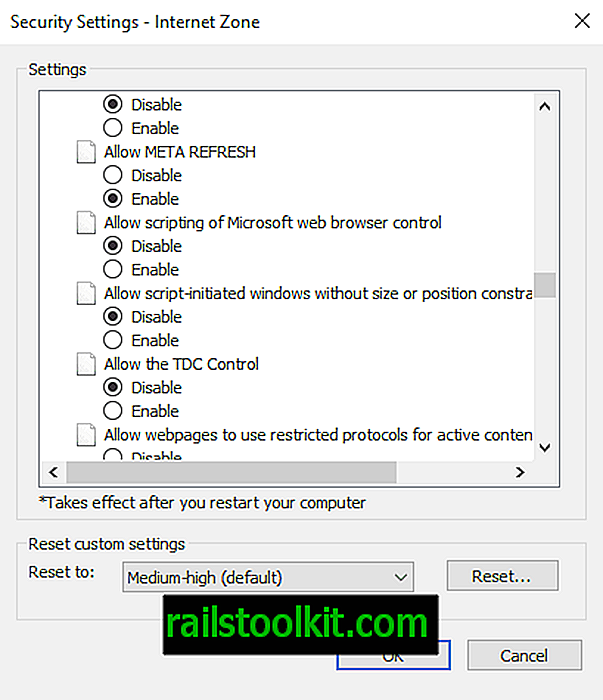
Internet Explorerin käyttäjät ja järjestelmänvalvojat voivat muokata vyöhykkeen suojausasetuksia salliaksesi tai estääksesi meta-päivityksen selaimessa.
- Avaa laitteen Internet Explorer.
- Valitse Valikko> Internet-asetukset.
- Siirry kohtaan Suojaus ja varmista, että oikea vyöhyke on valittu (Internet on oletus).
- Napsauta "mukautettu taso" -painiketta.
- Vieritä alaspäin, kunnes löydät "Salli meta-päivityksen" kohdasta Sekalaiset.
- Aseta vaihtoehto "Poista käytöstä" (oletus on käytössä).
- Napsauta ok.
Asetus vaikuttaa vain meta-päivitykseen eikä muihin päivitystyyppeihin.
Microsoft Edge
Microsoft Edge ei tarjoa tällä hetkellä vaihtoehtoja verkkosivustojen automaattisen päivityksen poistamiseksi käytöstä. Edge tukee laajennuksia, mutta tällä hetkellä ei ole olemassa laajennusta, joka toimisi estämään sivujen automaattisen lataamisen selaimeen.














